【IT168 评测】随着3D市场的成熟和消费者需求的多样化,DV市场近一两年诞生了许多具备新功能新亮点的DV产品,仅JVC在去年就推出了3D摄像机GS-TD1和外观跨界的超高速连拍DV PX10,而在今年JVC又推出了三款WiFi DV,分别是入门级的GZ-EX275、中端的GZ-VX755和高端的GZ-GX8。这几款DV我们都先后做了评测,这次就将几款DV的特色功能汇总到一起进行解析,方便大家更全面的了解JVC DV的特殊功能和应用。

需要说明的是,虽然这几款DV各有特点,其实也有许多相同的功能,比如都具备慢速录制或者说延时拍摄功能,都有增亮模式,都有无缝录制,道具、图章,都有视频裁剪等,这些特色功能我们也会一一介绍。当然,样片肯定是少不了的。
下面就按功能分别来介绍,就从3D摄像机GS-TD1开始说吧。JVC GS-TD1是具备1080p FULL HD分辨率的3D摄像机,拥有HD GT双镜头以及F1.2 超大光圈,配备2个背照式CMOS传感器。内置64GB闪存的全高清3D摄像机,附带SDXC卡槽存储3D视频和3D静态图像,可在3.5"触摸屏上回放裸眼3D效果,完全满足在地广情况下的拍摄效果,JVC独有的联音技术可以实现动态的3D音质。

▲JVC GS-TD1
JVC GS-TD1拥有两个高素质GT镜头,每个镜头后面都有一个332万像素CMOS感光元件,可以使得摄像机像人眼一样捕捉3D影像。JVC全新的高速图像处理器“FALCONBRID”可以同时处理两组Full HD图像—左右两组1920x1080/50P的图像。最新研发的“LR独立格式”更让GS-TD1如虎添翼,使其成为首款能够记录FullHD的消费级3D摄像机,而且JVC的这款摄像机还支持目前使用最普遍的3D高清 “Side-by-Side格式”以及2D高清视频拍摄。
JVC GS-TD1在3D模式下拍摄和2D模式其实差不多,在拍摄前需要按下机身后侧的2D/3D切换键,液晶屏也会切换到3D显示模式,不同的是,在3D模式下最大支持5倍光学变焦,而在2D模式下是10倍。
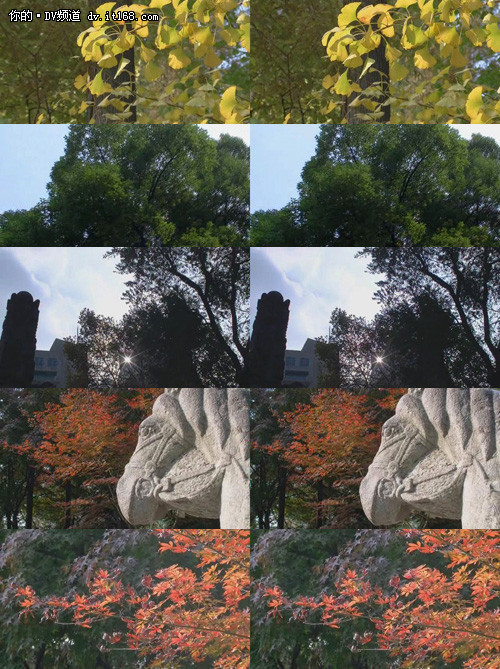
▲JVC GS-TD1 左右格式3D视频截图
由于拍摄的视频格式是左右格式,如果在2D显示器下观看,播放器中会在左右两侧显示相似的画面,目前只能在3D电视机中观看,并通过偏振式3D眼镜或快门式3D眼镜。所以在网络上分享视频,只能通过左右格式来显示,我们通过软件将原本16:9左右压缩后的视频展开,以32:9比例将视频上传以供参考,另外还从3D视频中截取了一侧的画面,来看看它的视频画质如何。
JVC GS-TD1实拍3D样片
JVC GS-TD1实拍3D样片
JVC GS-TD1实拍3D样片
JVC GS-TD1实拍3D样片
JVC GS-TD1实拍3D样片
JVC GS-TD1实拍3D样片
JVC GS-TD1实拍3D样片
JVC GS-TD1实拍3D样片
3D视频拍摄技巧解析
在说3D之前,我们先说说镜头的光圈,熟悉摄影的用户都知道,相机或摄像机的镜头光圈越大,不仅可以获得更大的通光量,间接提高快门速度获得清晰稳定的画面外,还有一个魅力就是可以获得浅景深效果,虚化的背景更加突出主题,虽然是2D画面,但也会具有一定的 “立体感”或者说层次。JVC GS-TD1的最大F1.2光圈可以说是目前消费级摄像机的最高配置,除了2D画面外,在3D视频拍摄方面更是如虎添翼。

▲长焦端拍摄 浅景深 主体突出
其实,如果了解影响浅景深效果的几个因素,在拍摄3D视频时会更有帮助。光圈大小是一方面,另外还有主体离摄像机的距离越近、主体里背景距离越远、焦段越长也越容易获得更浅的景深,在拍摄3D视频时也同样适用。此外,3D摄像机在广角端也会有很不错的3D效果,如果主体不至于充满画面并且和背景保持一定距离的话。

▲主体与背景分离度较高 颜色差别较大 立体感强

▲红色的枫叶与背景的深色树叶反差较大 层次感和立体感强

▲逆光拍摄 TD1的GT镜头八角形星芒效果很漂亮
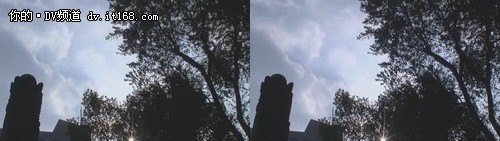
▲天空中的白云 细节和层次丰富

▲无主体 无层次感
在拍摄3D视频时,需要注意取景、构图及背景选择问题。比如拍摄初冬黄色的银杏树叶或红色的枫叶,如果让密集的树叶完全充满画面,那么立体感就会大大降低,也不同意突出主题,甚至都不知道对焦在哪个区域。最好是找到某个游离出来的枝条,也就是主体和背景树叶的距离较远,或者以一枝条的树叶为主体,以天空或以色差较大的其他物体比如深绿色树叶为背景,这样不论在距离、颜色还是景深效果方面都有明显的立体感。
下面,我们来了解下JVC 系列DV所具备的慢速录制功能。
${PageNumber}慢速录制功能解析
慢速录制功能也就是我们常说的延时拍摄,拍摄过程中每间隔一定时间记录一帧画面,最终效果是在短短几秒的视频就可以呈现出几十分钟甚至几小时的时空变化。该功能在JVC GS-TD1、PX10、EX275、GX-VX755和GZ-GX8等都具备该功能。在模式下可以设置不同时间间隔,最早采用该功能的GS-TD1只有1秒、10秒和80秒,今年的机型中,时间间隔更加细化,包括1秒、2秒、5秒、10秒、30秒和80秒。1秒间隔最常用到,10秒间隔适合拍摄变化较慢的场景,而80秒就适合拍类似花开这样漫长的过程。具体还要看用户拍什么内容。
慢速录制的画面都是动静结合的,参照物是固定不动的,通过不同时间间隔来加快移动主题的变化过程,因此拍摄时需要准备一个稳定的三脚架,这样拍出的画面才能够达到该静则静该动则规律的动。

慢速录制三脚架必不可少
我们分别用着几款DV拍摄了大量慢速录制视频样片。本页先看JVC GS-TD1的慢速录制样片吧。
比如,拍摄公路上的车流,我们先以1秒间隔来拍摄一端视频。
从上面的视频可以看出,慢速录制的画面更具有可观赏性、戏剧性,更容易突出车水马龙的繁忙交通,在视频制作过程中合理利用慢速录制会起到事半功倍、直观易懂的效果。
而同样是以公路为拍摄场景的视频,如果你想体现的是时间的流失,比如拍夜幕降临的过程:太阳落山或者华灯初上,那么就需要用较长时间间隔来拍摄,笔者推荐用80秒间隔来拍摄,这样只需要在合适的时间段内拍摄大概30分钟就可以达到想要的效果了,而实际视频播放的长度却只有20多秒,通过视频很快就可以看出效果变化。
JVC GS-TD1 80秒间隔慢速录制夜幕降临
更多拍摄场景:云雾、挖掘机、人流
利用慢速录制功能,还可以拍摄天气的多变,比如有风的多云天气,云彩有明显的移动时,可以利用1秒或10秒慢速录制功能来拍摄天空的云彩。受天气和时间限制,笔者以加湿器为例来做个简单示范,这里选择了1秒间隔拍摄,看看效果如何吧。
JVC TD1慢速录制加湿器云雾缭绕
用慢速录制来拍摄繁忙的工地场景也不错,下面的挖掘机机工作起来显得很利索,像玩具似的,一起看看吧。
JVC TD1高清DV 1秒间隔慢速录制挖掘机作业
如果你想表现一个商店的生意火爆,顾客络绎不绝,那也可以用慢速录制来体现,看看下面的这段视频吧。
JVC TD1高清DV 间隔80秒慢速录制络绎不绝的商店
总之,慢速录制功能是一个非常实用、有趣、容易上手的功能,适合拍摄的题材有很多,以上紧为参考示范。拍摄时只要搭配三脚架,根据拍摄场景来选择合适的时间间隔,就可以达到事半功倍的效果,无需后期通过软件来提速,也节约了DV的硬盘占用空间。笔者录制的几段视频,都不超过30MB,对于拥有60GB存储空间的JVC TD1来说,毫无压力。
${PageNumber}更多慢速录制视频样片
下面是JVC GZ-GX8的慢速录制视频样片。
JVC GZ-GX8的慢速录制功能(间隔2秒拍摄,连续拍摄2小时)
GZ-GX8的慢速录制功能视频样片(间隔1秒拍摄)
GZ-GX8慢速录制拍摄穿梭入流的汽车(间隔1秒拍摄)
GZ-GX8慢速录制拍摄夜晚车流
正常拍摄和间隔1秒慢速拍摄效果对比
WiFi功能之一:直接监控/实时监控
JVC GZ-EX275、GZ-VX755和GZ-GX8三款DV都具备WiFi功能,我们以JVC GZ-EX275为例来对WiFi功能进行解析。
JVC WiFi DV的功能应用
文章开头的那段视频,可以看到有妈妈通过笔记本和手机实时监控到宝宝哭泣的视频,这个其实利用了JVC GZ-EX275的直接检测功能,也就是将DV和笔记本或手机无线连接,在电脑端或手机端实时观察、监控家中宝宝的状态。你可以随时通过手机屏幕来看看宝宝是否哭了,是否趴到监测范围外了,等等。下面,我们就来讲解下如何利用直接监控功能。先通过EX275与iPad相连的视频看看实时直接监控功能。
iPad2变身DV遥控器 JVC GZ-EX275实时监控操作视频
下面,我们来说明如何实现。首先在DV屏幕的主界面上点击无线保真下面的第三个图标(手机与DV)。
▲点击无线保真下面的第三个图标(手机与DV)
在选择了手机与DV无线连接直接监控功能后,DV屏幕会出现下图所示的状态,显示了SSID设备编号以及密码。事实上手机也可以被笔记本电脑、iPad等平板电脑锁代替。我们这里以笔记本和iPad为例说明。
▲按照提示的设备和密码 在iPad上进行连接设置
▲在iPad上查找和DV屏幕锁显示的SSID一样的WiFi设备
在iPad上查找和DV屏幕锁显示的SSID一样的WiFi设备,选择连接,输入DV屏幕上提供的密码即可与DV相连。然后,我们在浏览器上输入192.168.1.1就可以进入到实时监控界面。
▲iPad的控制界面
▲当设备连接成功后,屏幕上会出现这种状态
在笔记本上连接DV也是一样的操作。控制界面不仅可以进行变焦、录制视频、拍照、暂停等操作,还可以进行检测/邮件功能上的设置,我们下一页详细介绍。
▲电脑端的监控界面
WiFi功能之二:监测/邮件(动作和脸部)
监测/邮件就是安防监控行业常说的邮件报警功能,可以应用在家庭实时监测和监控、家庭防盗监测等方面。它的工作原理是在该模式下,当DV镜头监测到环境中有亮度或者移动主体时,会出发摄像机自动开始记录,当拍摄一段视频或者照片后直接发送到指定的电子邮件中,以提醒主人或用户被检测环境有异常。这里,我们以防盗监测、监控为例来说明。
▲动作监测
不论是在家里还是在机房、库房等场合,防盗有时候不仅仅是需要一扇安全门,视频监控也是为安防增加双保险。传统的视频监控往往是24小时不间断拍摄,要么是不拍摄而是有人24小时售后显示屏观察异常,这样要么占用太多磁盘空间要么费时费力。利用JVC EX275 WiFi DV就可以只在有异常现象出现时才拍摄照片或视频,当一切无动静时,摄像机就不记录内容,只在待命状态,这样既可以节省存储空间,又便于查找相关视频,最特别的是,它检测到异常行为时,会自动向指定的邮箱发送照片或视频,提醒用户注意。
比如下面的实例,我们检测的是一个库房的门,防止不明身份的人擅自进入。先将JVC GZ-EX275固定在三脚架上,并隐藏到隐蔽的角落。选择监测/邮件功能后,摄像机就会进入到待命监测状态,用户还可以在监测方式里选择动作监测或者脸部监测,以及设定相应的时间间隔。
▲将DV放置到隐蔽的地方
▲处于工作状态
▲被监测范围 DV处于动作监测待命状态
▲我们事先将监测间隔设定为15秒 也就是每隔15秒DV会侦查一次环境中是否又举动
▲最长可设置60分钟
▲想要逃过监控非常难
▲如果是小偷 有多少人可以在10秒内办完事呢
▲
▲我们也可以在笔记本端的控制界面设置时间间隔和监测方式 并设定收件人的邮箱
▲同时也可以查看被DV记录下的照片
WiFi功能之三:视频邮件 最长可录15秒
视频邮件也将成为未来家庭成员之间沟通交流的非常好的选择。如:父母可以拍摄孩子的15秒视频后即时发送给远在另一个城市或是另一个省的祖父母们。在安装了免费的应用程序后,Everio还提供了地理标记、Everio远程遥控和将视频照片轻松传输至智能手机这些附加功能。
▲最长可拍摄15秒视频
▲倒计时后自动拍摄
除了应用于家庭成员之间外,我们还可以拍摄各种各样的15秒视频,这里以实时路况视频转发为例来说明。
▲倒计时后自动拍摄
▲录制操控界面
▲录制完可以选择播放检查、发送或取消
▲如选择发送 则DV会先将视频转换成分辨率较低、文件较小的压缩格式
▲发送过程


























